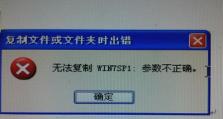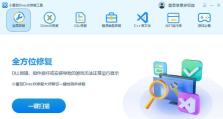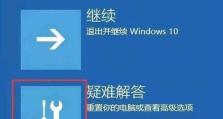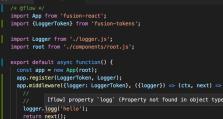电脑网络连接错误711的原因及解决方法(解决电脑网络连接错误711的关键步骤)
在使用电脑进行网络连接时,偶尔会遇到错误711的提示,导致无法正常连接网络。本文将详细介绍错误711的原因,并提供一系列解决方法,以帮助读者解决此问题。
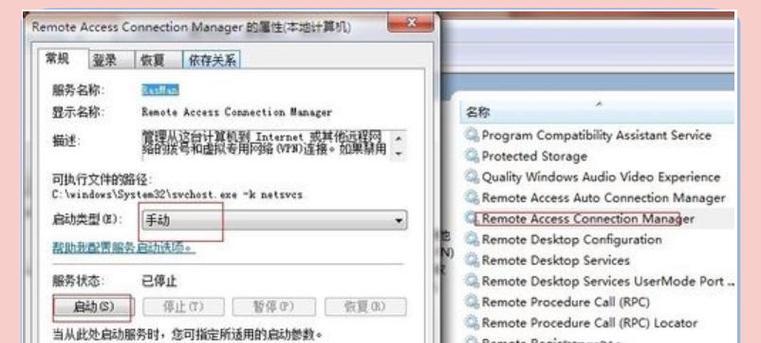
标题和
1.网络连接错误711的概述

电脑网络连接错误711是指在使用拨号网络连接时出现的错误,通常会显示“不能加载远程访问连接管理器”或“无法加载配置对象”等提示信息。
2.网络连接错误711可能的原因
错误711通常是由于某些服务未能正确启动或运行导致的。常见原因包括远程访问连接管理器服务未运行、电话本服务未运行等。
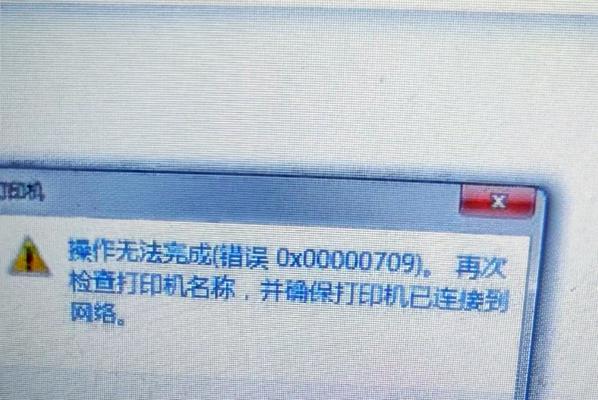
3.检查远程访问连接管理器服务
通过打开“服务”窗口,检查并确保远程访问连接管理器服务的状态为“正在运行”。若未运行,可右键点击该服务并选择“启动”。
4.检查电话本服务
同样通过“服务”窗口,检查电话本服务的状态是否为“正在运行”。如未运行,可尝试启动该服务以解决错误711。
5.重新安装远程访问连接管理器驱动
如果以上方法无效,可以尝试卸载并重新安装远程访问连接管理器驱动。在设备管理器中找到该驱动,右键点击并选择“卸载”。重新启动计算机并安装最新版本的驱动程序。
6.更新操作系统和驱动程序
有时,错误711可能是由于操作系统或相关驱动程序的问题引起的。更新操作系统和驱动程序可解决一些与网络连接相关的问题。
7.检查网络适配器设置
确保网络适配器设置正确,并且已选择正确的网络连接类型。有时,错误711可能与网络适配器配置不兼容有关。
8.重置网络设置
尝试重置网络设置以修复错误711。打开命令提示符窗口,输入命令“netshintipreset”并按回车键执行。
9.运行网络故障排除工具
运行系统自带的网络故障排除工具,该工具可以自动识别和修复一些与网络连接有关的问题。
10.检查防火墙设置
防火墙设置可能会导致网络连接错误711。确保防火墙设置允许远程访问连接管理器等网络服务正常运行。
11.检查第三方安全软件
有时,第三方安全软件可能会干扰网络连接,导致错误711的出现。临时禁用或卸载第三方安全软件,并检查是否解决了问题。
12.使用系统还原
如果错误711是在最近安装了新软件或驱动程序后出现的,可以尝试使用系统还原将系统恢复到之前的状态。
13.检查硬件设备
有时,错误711也可能与硬件设备有关。检查网卡、路由器或其他相关设备是否正常工作,并尝试重新连接或更换硬件设备。
14.咨询技术支持
如果以上方法都无法解决错误711,建议咨询专业的技术支持,以获取进一步的帮助和指导。
15.结语
电脑网络连接错误711可能由多种原因引起,但通过逐步排查和尝试不同的解决方法,大多数情况下可以成功解决。希望本文提供的解决方法能够帮助读者顺利解决错误711问题,恢复正常的网络连接。